Hướng dẫn đồng bộ danh bạ điện thoại lên Google Drive đơn giản
Nội dung bài viết
Sao lưu danh bạ trên Android và iPhone là thao tác quan trọng giúp bạn bảo vệ những liên hệ thiết yếu trong công việc và đời sống. Phương pháp đồng bộ danh bạ lên Google Drive sau đây sẽ đảm bảo dữ liệu của bạn luôn an toàn

Chi tiết cách đồng bộ danh bạ điện thoại với Google Drive
* Hướng dẫn đồng bộ danh bạ từ Android lên Google Drive
Thực hiện theo các bước sau để đồng bộ danh bạ từ điện thoại Android lên Google Drive:
Bước 1: Từ giao diện chính điện thoại, hãy mở ứng dụng Danh bạ. Tại đây, bạn sẽ thấy toàn bộ danh sách liên hệ được lưu trữ.

- Để bắt đầu quá trình đồng bộ, nhấn nút Đa nhiệm trên điện thoại để hiển thị các tùy chọn quản lý danh bạ.

Lưu ý quan trọng: Với dòng máy Samsung, Sony hay một số Android khác, hãy nhấn vào biểu tượng 3 chấm góc phải và chọn Quản lý danh bạ để tiếp tục.
Bước 2: Chọn mục Nhập/xuất danh bạ, sau đó chọn tiếp Chia sẻ liên hệ để chuẩn bị sao lưu lên đám mây.

Bước 3: Khi giao diện chia sẻ xuất hiện, hãy chọn biểu tượng Google Drive và xác nhận Lưu để hoàn tất quá trình đồng bộ danh bạ lên không gian lưu trữ đám mây.

Bước 4: Hệ thống sẽ tự động bắt đầu quá trình đồng bộ danh bạ lên Google Drive ngay lập tức. Chỉ sau vài phút chờ đợi, toàn bộ danh bạ trên thiết bị Android của bạn sẽ được sao lưu an toàn.

Như vậy chỉ với vài thao tác đơn giản, bạn đã hoàn thành việc sao lưu danh bạ từ điện thoại Android lên Google Drive một cách dễ dàng.
* Hướng dẫn đồng bộ danh bạ iPhone với Google Drive
Trên hệ điều hành iOS, việc đồng bộ danh bạ lên Google Drive là không cần thiết vì Apple đã tích hợp sẵn tính năng sao lưu danh bạ trực tiếp lên Gmail một cách bảo mật và tiện lợi.
Bạn có thể tham khảo bài viết chi tiết về cách đồng bộ danh bạ iPhone với Gmail để thực hiện theo cách tối ưu nhất.
Điều cần lưu ý: Do chính sách bảo mật nghiêm ngặt của iOS, người dùng không thể trực tiếp xuất danh bạ từ iPhone lên Google Drive thông qua các ứng dụng thông thường.
Vậy là bạn đã hoàn thành xuất sắc quy trình đồng bộ danh bạ lên Google Drive, giúp bảo vệ những liên hệ quan trọng một cách an toàn trên đám mây. Chúc mừng bạn đã thực hiện thành công các thao tác này trên thiết bị của mình!
https://Tripi.vn/cach-cap-nhat-danh-ba-dien-thoai-len-google-drive-23244n.aspx
Không chỉ dừng lại ở danh bạ, Google Drive còn là giải pháp lý tưởng để lưu trữ ảnh từ điện thoại. Đặc biệt với iPhone, bạn hoàn toàn có thể sao lưu ảnh lên Google Drive thay vì phụ thuộc vào iCloud với dung lượng hạn chế.
Có thể bạn quan tâm

Top 4 cửa hàng giày dép cho trẻ em tại Bình Tân: giá cả hợp lý, chất lượng vượt trội
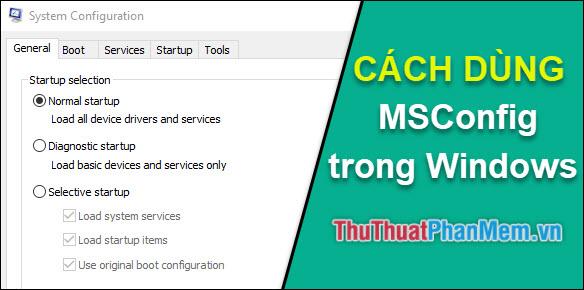
Hướng dẫn sử dụng MSConfig trên Windows để giải quyết sự cố hệ thống
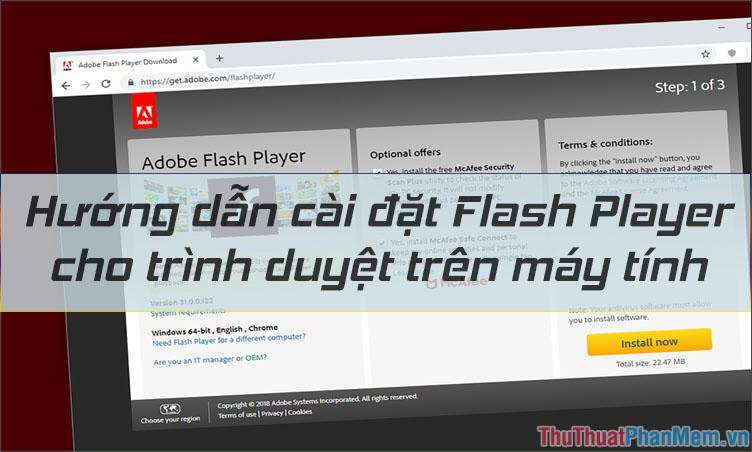
Hướng dẫn chi tiết cách cài đặt Flash Player trên trình duyệt máy tính

Top 11 đơn vị lắp đặt thang máy chất lượng nhất TP.HCM

Hướng dẫn kích hoạt Wake-On-LAN - Khởi động máy tính từ xa trong mạng LAN


